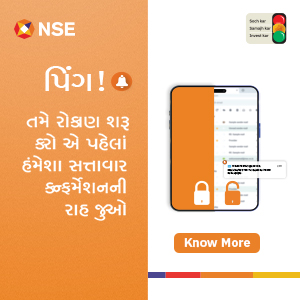એમેઝૉનનું એલેક્સા, ગૂગલ આસિસ્ટન્ટ અને એપલનું સિરી…આ બધાં નામો છે ડિજિટલ સહાયકો (આસિસ્ટન્ટ)ના. તેઓ ધીમેધીમે હવે આપણી જિંદગીનો હિસ્સો બનતા જઈ રહ્યાં છે. આપણે રોજબરોજ ટૅક્નૉલૉજીનો વપરાશ વધારી રહ્યા છીએ, પરંતુ તે વપરાશ નડતરરૂપ કે બોજારૂપ ન બને તે જોવું અગત્યનું છે. આર્ટિફિશિયલ ઇન્ટેલિજન્સ આપણું કામ સરળ અને અસરકારક બનાવવા માટે છે, પરંતુ જો તેમાં કેટલીક કુશળતા વાપરવામાં આવે તો. નહીંતર તેમાં ઓડનું ચોડ થઈ જાય.
 સામાન્ય રીતે આપણે દિનચર્યામાં આ સહાયકોનો ઉપયોગ કરતા હોઈએ છીએ પરંતુ તેમાં કેટલાક શૉર્ટકટ વાપરી શકાય. અહીં શૉર્ટકટનો અર્થ છે કેટલાંક કાર્યોનો સમૂહ જે એક જ ધ્વનિ આદેશ (વૉઇસ કમાન્ડ)માં આવી જાય. દા.ત. તમે એવી દિનચર્યા ગોઠવી શકો કે જ્યારે તમે કહો, “એલેક્સા, ગૂડ મૉર્નિંગ.” તો તમે રાત્રે ચાલુ કરેલી લાઇટ- એ.સી. બંધ થઈ જાય અને સવારે તમે જે રોજ ભજનો વગાડવાં માગો છો તે સ્પીકર પર વાગવા લાગે! અથવા તમે એવું કહી શકો કે “સિરિ, હું ઘરે જઈ રહ્યો છું.” અને સિરિ તમારા ઘરે લાઇટ-પંખા વગેરે શરૂ કરી દે. એપલના નકશામાં તમારા ઘરની દિશા નાખી દે.
સામાન્ય રીતે આપણે દિનચર્યામાં આ સહાયકોનો ઉપયોગ કરતા હોઈએ છીએ પરંતુ તેમાં કેટલાક શૉર્ટકટ વાપરી શકાય. અહીં શૉર્ટકટનો અર્થ છે કેટલાંક કાર્યોનો સમૂહ જે એક જ ધ્વનિ આદેશ (વૉઇસ કમાન્ડ)માં આવી જાય. દા.ત. તમે એવી દિનચર્યા ગોઠવી શકો કે જ્યારે તમે કહો, “એલેક્સા, ગૂડ મૉર્નિંગ.” તો તમે રાત્રે ચાલુ કરેલી લાઇટ- એ.સી. બંધ થઈ જાય અને સવારે તમે જે રોજ ભજનો વગાડવાં માગો છો તે સ્પીકર પર વાગવા લાગે! અથવા તમે એવું કહી શકો કે “સિરિ, હું ઘરે જઈ રહ્યો છું.” અને સિરિ તમારા ઘરે લાઇટ-પંખા વગેરે શરૂ કરી દે. એપલના નકશામાં તમારા ઘરની દિશા નાખી દે.
આ રીતે તમારી દિનચર્યાને તમે તમારી જરૂરિયાત અને તમારા સમયપત્રક મુજબ ગોઠવી શકો છો.
એમેઝૉનના ડિજિટલ સહાયક એલેક્સા પર આવી દિનચર્યા ગોઠવવા માટે તમારે પહેલાં તો નિઃશુલ્ક એલેક્સા ઍપ (એન્ડ્રૉઇડ અને આઈઓએસ) માટે ડાઉનલૉડ કરવી પડશે. પછી તમારા એમેઝૉનના ખાતા મુજબ લૉગ ઇન કરો. જો તમારીપાસે એલેક્સા પાવર્ડ ડિવાઇસ હોય તો તમે તેને પણ જોડી શકો. અત્યારે એમેઝૉન ઇકો, ઇકો પ્લસ, ઇકો ડૉટ અને ઇકો શૉ પર દિનચર્યા (રૂટિન) કામ કરે છે. હવે પહેલાં તો ઍપ ખોલો. તેમાં ડાબી બાજુ ઉપર મેનુ બટન હશે તેને સ્પર્શ કરો. તેમાંથી રૂટિન પસંદ કરો. તેમાં પરિચય રૂપે, ઍપ તમને કેટલાક નમૂના બતાવશે. દા.ત. તમે “Alexa, start my day” પસંદ કરી શકો. તેમાં તાજા સમાચાર, હવામાન અને ટ્રાફિકની માહિતી હોઈ શકે. જો તમને તે પસંદ પડતું હોય તો તમે તેને એનેબલ કરી શકો છો. તેમાં તમે કેટલીક ચીજો જે તમને ન ગમતી હોય તેને કાઢી નાખી પણ શકો છો. આ માટે ચોકડીનું નિશાન સ્પર્શો.
હવે પહેલાં તો ઍપ ખોલો. તેમાં ડાબી બાજુ ઉપર મેનુ બટન હશે તેને સ્પર્શ કરો. તેમાંથી રૂટિન પસંદ કરો. તેમાં પરિચય રૂપે, ઍપ તમને કેટલાક નમૂના બતાવશે. દા.ત. તમે “Alexa, start my day” પસંદ કરી શકો. તેમાં તાજા સમાચાર, હવામાન અને ટ્રાફિકની માહિતી હોઈ શકે. જો તમને તે પસંદ પડતું હોય તો તમે તેને એનેબલ કરી શકો છો. તેમાં તમે કેટલીક ચીજો જે તમને ન ગમતી હોય તેને કાઢી નાખી પણ શકો છો. આ માટે ચોકડીનું નિશાન સ્પર્શો.
ગૂગલ આસિસ્ટન્ટ માટે, એલેક્સાની જેમ જ કરવાનું છે. તમે નિઃશુલ્ક ગૂગલ આસિસ્ટન્ટ ઍપ દ્વારા ઘણું બધું કરી શકો છો. તમે સ્માર્ટ ડિવાઇસને તેની સાથે જોડી શકો છો.
 તમે ઍપ ખોલો પછી તમારા ખાતામાં દાખલ થાવ. તેમાં more > settings > assistant પર જાવ. તેમાં તમને રૂટિન્સ મળશે. તેમાં આપેલા નમૂનાઓ જુઓ. ગૂડ મૉર્નિંગ કે બેડટાઇમ જેવા કેટલાક નમૂના તૈયાર જ હશે. તેને ખોલીને તેમાં કયાં કયાં કાર્યોનો સમાવેશ થયો છે તે જુઓ. તેમાં પરિવર્તન કરવા માટે કોઈ ન ગમતાં કાર્યોને કાઢી નાખો. જો તમે નવાં કાર્યો ઉમેરવાં માગતા હો તો વત્તા (સરવાળા કે પ્લસ)ના નિશાન, જે નીચે જમણી બાજુએ છે તેના પર સ્પર્શ કરો. તેમાં તમે add command પસંદ કરો અને ધ્વનિ સંકેત આપો જેનાથી તે કાર્ય શરૂ થાય. તમે સમય ગોઠવવાનું અને દિવસ નક્કી કરવાનું પસંદ કરી શકો છો. જેનાથી તમે અલગ-અલગ દિવસે અલગ-અલગ દિનચર્યા પણ ગોઠવી શકશો.
તમે ઍપ ખોલો પછી તમારા ખાતામાં દાખલ થાવ. તેમાં more > settings > assistant પર જાવ. તેમાં તમને રૂટિન્સ મળશે. તેમાં આપેલા નમૂનાઓ જુઓ. ગૂડ મૉર્નિંગ કે બેડટાઇમ જેવા કેટલાક નમૂના તૈયાર જ હશે. તેને ખોલીને તેમાં કયાં કયાં કાર્યોનો સમાવેશ થયો છે તે જુઓ. તેમાં પરિવર્તન કરવા માટે કોઈ ન ગમતાં કાર્યોને કાઢી નાખો. જો તમે નવાં કાર્યો ઉમેરવાં માગતા હો તો વત્તા (સરવાળા કે પ્લસ)ના નિશાન, જે નીચે જમણી બાજુએ છે તેના પર સ્પર્શ કરો. તેમાં તમે add command પસંદ કરો અને ધ્વનિ સંકેત આપો જેનાથી તે કાર્ય શરૂ થાય. તમે સમય ગોઠવવાનું અને દિવસ નક્કી કરવાનું પસંદ કરી શકો છો. જેનાથી તમે અલગ-અલગ દિવસે અલગ-અલગ દિનચર્યા પણ ગોઠવી શકશો. ઍપલના સિરિ સહાયક માટે દિનચર્યાને શૉર્ટકટનું નામ અપાયું છે. તમે તેને કોઈ પણ આઈઓએસ ડિવાઇસ પર બનાવી શકો છો. પછી તેને આઇફૉન, આઈપેડ, ઍપલ વૉચ અથવા હૉમપેડ પર ચલાવી શકો છો. જોકે મેક ઓએસ પર તે ચલાવી શકાતી નથી. શરૂ કરવા તમારે પહેલાં તો શૉર્ટકટ્સ ઍપ ડાઉનલૉડ કરવાની રહેશે. તે પછી તમે તેને ખોલો. તેમાં તમે તમારી પસંદ મુજબના સિરિ કમાન્ડ મેરી શકો છો. ઝડપી શરૂ કરવું હોય તો ગેલેરી ખોલીને કેટલાક તૈયાર નમૂના જોઈ શકો છો જેમાં ગીતોની યાદી (પ્લેલિસ્ટ), સંદેશામાં તમારું લૉકેશન જણાવવું, તમારે ક્યારે કામ પર જવું છે તેનું રિમાઇન્ડર, નવા સમાચાર વેબસાઇટ પર જોવા વગેરે કાર્યોનો સમાવેશ થાય છે.
ઍપલના સિરિ સહાયક માટે દિનચર્યાને શૉર્ટકટનું નામ અપાયું છે. તમે તેને કોઈ પણ આઈઓએસ ડિવાઇસ પર બનાવી શકો છો. પછી તેને આઇફૉન, આઈપેડ, ઍપલ વૉચ અથવા હૉમપેડ પર ચલાવી શકો છો. જોકે મેક ઓએસ પર તે ચલાવી શકાતી નથી. શરૂ કરવા તમારે પહેલાં તો શૉર્ટકટ્સ ઍપ ડાઉનલૉડ કરવાની રહેશે. તે પછી તમે તેને ખોલો. તેમાં તમે તમારી પસંદ મુજબના સિરિ કમાન્ડ મેરી શકો છો. ઝડપી શરૂ કરવું હોય તો ગેલેરી ખોલીને કેટલાક તૈયાર નમૂના જોઈ શકો છો જેમાં ગીતોની યાદી (પ્લેલિસ્ટ), સંદેશામાં તમારું લૉકેશન જણાવવું, તમારે ક્યારે કામ પર જવું છે તેનું રિમાઇન્ડર, નવા સમાચાર વેબસાઇટ પર જોવા વગેરે કાર્યોનો સમાવેશ થાય છે.
છે ને મજેદાર. સેક્રેટરીની જરૂર જ નહીં. પત્ની કે પતિને પણ કહેવાની જરૂર નહીં કે મારે અમુક સમયે ક્યાંક જવાનું છે, મને યાદ અપાવજે. આગે આગે દેખિયે, ડિજિટલ આસિસ્ટન્ટ શું-શું ફાયદા કરાવે છે.